Windows10系统管理员阻止运行程序怎么解决
使用windows10系统的时候,有时候下载软件,系统提示管理员阻止运行程序的情况,是因为系统对该下载软件的不信任所致,那么Windows10系统管理员阻止运行程序怎么解决?其实我们可使用管理员的身份进入运行界面进行解决,下面一起来看看吧。 Windows10系统管理员阻止运行程序怎么解决 1、这里以自己遇到的一个软件为例,下图就是禁止的图画; 2、在开始菜单中输入“cmd”,然后以管理员身份运行 3、按住“shift”键,同时右键点击程序,然后选择“复制为路径” 4、右键之后,把路径粘贴到dos里面,再按“enter”键 5、到此问题完美解决,期待已久的界面出现啦,嘻嘻
使用windows10系统的时候,有时候下载软件,系统提示管理员阻止运行程序的情况,是因为系统对该下载软件的不信任所致,那么Windows10系统管理员阻止运行程序怎么解决?其实我们可使用管理员的身份进入运行界面进行解决,下面一起来看看吧。
Windows10系统管理员阻止运行程序怎么解决
1、这里以自己遇到的一个软件为例,下图就是禁止的图画;
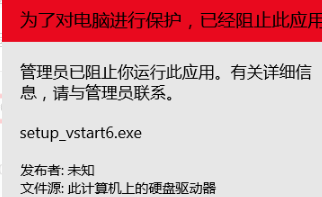
2、在开始菜单中输入“cmd”,然后以管理员身份运行

3、按住“shift”键,同时右键点击程序,然后选择“复制为路径”

4、右键之后,把路径粘贴到dos里面,再按“enter”键

5、到此问题完美解决,期待已久的界面出现啦,嘻嘻

标签: Windows10 系统 管理员 阻止 运行 程序 怎么 解决
声明:本文内容来源自网络,文字、图片等素材版权属于原作者,平台转载素材出于传递更多信息,文章内容仅供参考与学习,切勿作为商业目的使用。如果侵害了您的合法权益,请您及时与我们联系,我们会在第一时间进行处理!我们尊重版权,也致力于保护版权,站搜网感谢您的分享!






